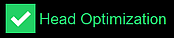Cambio dei materiali di stampa
Prima di produrre modelli utilizzando un tipo di materiale di stampa diverso da quello attualmente installato, eseguire la procedura guidata Material Replacement (Sostituzione guidata materiale) per svuotare il blocco di stampa e i tubi di alimentazione. I fattori rilevanti quando si cambia materiale sono la modalità di stampa, il materiale di stampa e la stampante specifica.
Per garantire la biocompatibilità delle parti stampate quando si sostituiscono i materiali di stampa standard con materiali biocompatibili, seguire le istruzioni per il caricamento del materiale pertinente. Per scaricare il documento richiesto, cercare "Biocompatibility Requirements" (Requisiti di biocompatibilità) nel Centro di assistenza Stratasys.
|
•
|
Velocità in alta qualità
|
Questa modalità consente di produrre stampe 3D con 3 materiali per i modelli. Ogni sezione della testina di stampa è caricata con un materiale diverso.
Non caricare MED625FLX nello slot per cartucce M3. Per informazioni sui materiali biocompatibili, cercare "Biocompatibility Requirements" (Requisiti di biocompatibilità) su Centro di supporto Stratasys.
Suggerimenti per stampare nella modalità High Quality Speed (Velocità in alta qualità):
- Non è possibile passare direttamente dal materiale Digital ABS Plus a quello Elastico. Per passare da un materiale all'altro, è necessario prima eseguire la sostituzione del materiale utilizzando un altro materiale, ad esempio un Vero, e poi eseguire la sostituzione con il materiale desiderato.
Questa modalità consente di caricare più cartucce di un unico materiale, riducendo notevolmente la necessità di sostituire le cartucce durante il lavoro di stampa. Le cartucce del materiale che si desidera stampare senza procedere alla sostituzione devono essere caricate nei canali della stessa testina di stampa
Sono disponibili tre opzioni di configurazione della testina di stampa, come spiegato di seguito.
Non caricare MED625FLX nello slot per cartucce M3. Per informazioni sui materiali biocompatibili, cercare "Biocompatibility Requirements" (Requisiti di biocompatibilità) su Centro di supporto Stratasys.
Suggerimenti per la modalità Long Print (Stampa lunga):
- Nel canale S deve essere caricata una cartuccia di supporto.
- Se è necessaria una cartuccia di supporto aggiuntiva, questa deve essere caricata nello slot per cartucce M3/S.
- In questa modalità non è possibile utilizzare i materiali Elastico.
- Quando si caricano i canali con 2 diversi materiali per i modelli e 1 cartuccia di supporto, M1 e M2 devono essere caricati con lo stesso materiale per i modelli. Vedere Opzione 2 in Caricamento delle cartucce di materiale per i modelli e di supporto.
|
•
|
High Quality High Speed (Alta velocità in alta qualità) (solo J3 DentaJet) |
Questa modalità consente una stampa più rapida mantenendo la qualità del modello. Il caricamento delle cartucce avviene con 2 cartucce dello stesso materiale per i modelli e 2 cartucce dello stesso materiale di supporto.
La velocità di stampa è doppia rispetto alle modalità High Quality Speed (Velocità in alta qualità) e Long Print (Stampa lunga).
Non caricare MED625FLX nello slot per cartucce M3. Per informazioni sui materiali biocompatibili, cercare "Biocompatibility Requirements" (Requisiti di biocompatibilità) su Centro di supporto Stratasys.
Per sostituire i materiali di stampa:
|
1.
|
Dalla schermata Wizards (Procedure guidate) selezionare Material Replacement (Sostituzione materiale). |
|
2.
|
Nella schermata iniziale, selezionare Start (Avvio). |
La schermata principale Material Replacement (Sostituzione materiale) mostra i materiali attualmente caricati in ciascuno dei canali di modello (M1-M3) e nel canale di supporto (S).
a. In Print Mode (Modalità di stampa), toccare >.
Le modalità di stampa vengono visualizzate nella schermata principale con le seguenti abbreviazioni:
|
•
|
HQS—High Quality Speed (Velocità in alta qualità) |
|
•
|
LP—Long Print (Stampa lunga) |
|
•
|
HQHS—High Quality High Speed (Alta qualità alta velocità) |
Schermata iniziale Material Replacement (Sostituzione materiale) (esempio)
b. Selezionare la modalità di stampa e cliccare su OK.
Le modalità di stampa visualizzate dipendono dal tipo di stampante.
|
3.
|
Per cambiare il materiale in un canale, caricare una cartuccia del nuovo materiale nell'armadietto dei materiali per il canale selezionato. |
|
4.
|
Nella schermata della procedura guidata, per lo slot per cartucce in questione, toccare No Change (Nessun cambiamento) per quello slot. |
|
5.
|
Nella schermata di selezione del materiale per il canale selezionato, verificare che la cartuccia del materiale caricata nell'armadietto dei materiali venga visualizzata nella parte inferiore dello schermo. |
|
6.
|
Selezionare il nuovo materiale. |
OK indica che c'è abbastanza materiale caricato nell’armadietto dei materiali . Se questo simbolo  appare nella casella del messaggio di stato della cartuccia, risolvere il problema, se necessario.
appare nella casella del messaggio di stato della cartuccia, risolvere il problema, se necessario.
|
•
|
No Change (Nessun cambiamento) indica che non è stato selezionato alcun materiale. Se non è necessario modificare il materiale, non è richiesta alcuna azione. |
|
•
|
Mismatch (Disallineamento) indica che il materiale selezionato è diverso dalla cartuccia attualmente caricata. Carica il materiale selezionato o selezionane un altro. |
|
•
|
Duplicate material (Materiale duplicato) indica che il materiale è selezionato per più canali di quelli consentiti dalla modalità di stampa selezionata. Selezionare un materiale diverso in uno degli slot. |
|
•
|
Insufficient (Insufficiente) indica che non c'è abbastanza materiale caricato nello slot. Caricare una cartuccia nello slot. |
|
8.
|
Nella schermata principale di sostituzione del materiale, verificare che il nuovo materiale venga visualizzato nello slot per cartucce. |
La sostituzione di determinati materiali richiede l'ottimizzazione delle testine di stampa. In questo caso, l'opzione Head Optimization (Ottimizzazione delle testine) viene selezionata automaticamente nella schermata di sostituzione del materiale.
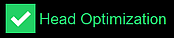
Nota: se Head Optimization (Ottimizzazione delle testine) è selezionato, eseguire prima della stampa la procedura guidata Advanced Head Optimization (Ottimizzazione avanzata delle testine) dopo aver completato la procedura guidata Material Replacement (Sostituzione guidata materiale).
|
9.
|
Sostituire i materiali in tutti gli slot per cartucce richiesti e annotare il tempo di sostituzione stimato. |
|
10.
|
Toccare su Next (Avanti). |
Se si continua, è necessario completare la procedura di sostituzione del materiale per poter stampare i modelli. Per sostituire le cartucce di materiale in un altro momento, toccare Cancel (Annulla). Se si continua (toccando Next (Avanti)) e non si completa la procedura, sarà necessario eseguire nuovamente la procedura guidata prima di poter stampare.
|
11.
|
Dopo aver toccato Next (Avanti), seguire le istruzioni riportate nelle schermate della procedura guidata. |
Per completare la procedura di sostituzione del materiale:
- Quando si sostituiscono i materiali di stampa (modello e supporto) con altri materiali di stampa, la stampante stampa un modello a forma di arco.
- Quando si sostituiscono i materiali di stampa con un liquido per la pulizia, la stampante si spurga.
![]() appare nella casella del messaggio di stato della cartuccia, risolvere il problema, se necessario.
appare nella casella del messaggio di stato della cartuccia, risolvere il problema, se necessario.